Installer licences
Citrix Licensing Manager vous offre les options suivantes pour obtenir vos licences :
- Utiliser code d’accès aux licences
- Utiliser fichier de licences téléchargé
Dans le menu Démarrer, sélectionnez Tous les programmes > Citrix > Citrix Licensing Manager ou, depuis une machine distante, utilisez https://licenseservername:8083 avec le nom de votre serveur de licences actuel.
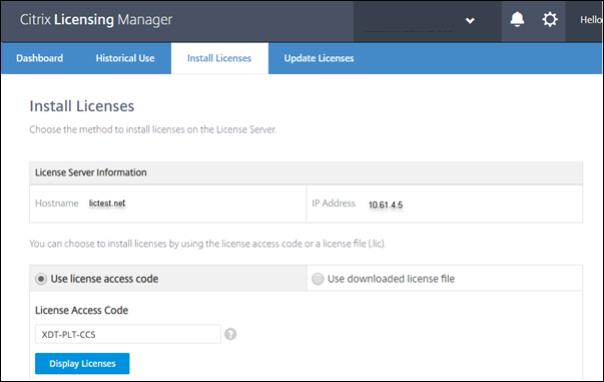
Utiliser code d’accès aux licences
- Choisissez Utiliser code d’accès aux licences et entrez le code d’accès aux licences fourni par Citrix.
-
Cliquez sur Afficher les licences pour afficher vos droits d’utilisation des licences.
Sélectionnez les licences et le nombre de licences à installer.
- Sélectionnez un produit dans la liste affichée, entrez le nombre de licences à installer, puis cliquez sur Installer. Pour sélectionner plusieurs produits, cliquez sur Installer chaque fois que vous sélectionnez un produit. Les produits sont traités dans l’ordre de sélection.
- Pour afficher les licences récemment téléchargées, cliquez sur Tableau de bord.
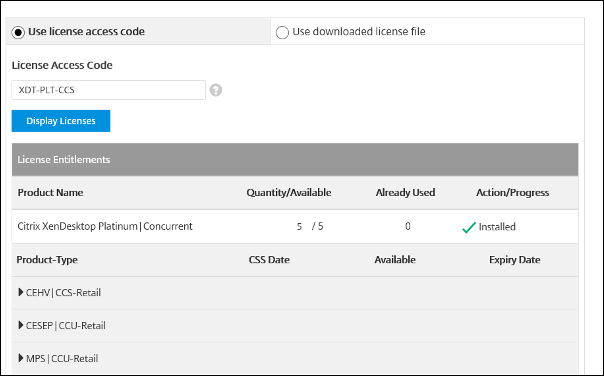
Utiliser fichier de licences téléchargé
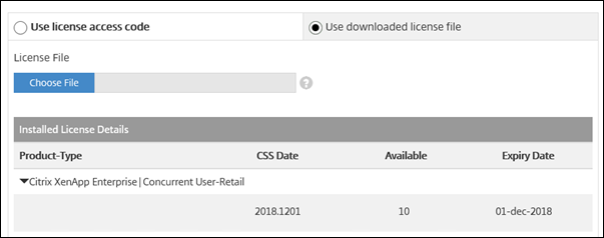
- Choisissez Utiliser fichier de licences téléchargé.
- Choisissez un fichier.
- Cochez la case pour remplacer un fichier plus ancien portant le même nom.
-
Cliquez sur Importer.
Citrix Licensing Manager affiche des informations sur les licences.
- Une fois votre fichier de licences chargé avec succès sur le serveur de licences, un message s’affiche. Pour afficher les licences récemment téléchargées, cliquez sur Tableau de bord.
Remarque :
Évitez les problèmes lors du chargement d’un fichier de licences en supprimant les caractères spéciaux dans le nom du fichier. Assurez-vous que le fichier conserve l’extension .lic (en minuscules).
Allocation et téléchargement de licences
Tenez compte des points suivants lors de l’utilisation de Citrix Licensing Manager pour allouer et télécharger des licences :
- En tant que condition préalable, assurez-vous que vous disposez d’un accès Internet ou d’une configuration avec un serveur proxy.
- Une fois que vous avez cliqué sur Allouer > Télécharger, vous ne pouvez pas l’annuler. Si cette action échoue, utilisez My Account sur citrix.com.
- Citrix Licensing Manager ne prend pas en charge le re-téléchargement ou la réallocation des fichiers de licences. Vous pouvez renvoyer les licences sur citrix.com et utiliser Citrix Licensing Manager pour les allouer à nouveau. Pour le re-téléchargement, utilisez My Account.
- Si vous renommez le serveur de licences, vous devez réallouer tout fichier de licences alloué sous l’ancien nom du serveur de licences.